iPhone 不向 Android 發送簡訊 – 原因和修復方法請參閱此處
當您遇到無法在 iPhone 上向社交媒體發送訊息的情況時,發送簡訊可以拯救您。然而,這並不意味著它是完美的並且沒有問題。許多用戶抱怨他們無法向非 iPhone 用戶發送簡訊。 iPhone 無法向 Android 發送簡訊是任何 iPhone 用戶都可能遇到的令人沮喪的問題。幸運的是,這個惱人的問題有多種解決方法,這就是您今天來到這裡的原因。因此,請立即閱讀以了解 iPhone 訊息無法傳送到 Android 問題的 8 個修復方法。
iPhone無法向Android發送簡訊的可能原因
在解決 iPhone 不向 Android 發送簡訊的方法之前,我們先來看看這個問題背後的潛在原因。事實上,發生此問題的原因可能是您的裝置上存在許多問題,以下是其中的一些問題。
蜂巢連接。如果您遇到連線問題,這可能會導致無法向任何人發送簡訊。
封鎖號碼。無論有意還是無意,如果您嘗試向被封鎖的號碼發送短信,都不會成功。
軟體錯誤/故障。小錯誤可能會阻止您的 iPhone 發揮不正常的功能,甚至導致您無法將 iPhone 文字傳送到 Android。
8 個有效修復 iPhone 17 無法向安卓手機發送簡訊的方法
現在您已經了解了觸發 iPhone 無法向 Android 發送簡訊問題的原因,無論是什麼原因,修復並運行它都是至關重要的。以下是解決此問題的 8 種有效解決方案。
修復1.檢查設備設置
在執行任何其他操作之前,請先檢查 iPhone 的訊息設定。您可能配置了一些設置,導致 iPhone 無法向非 iPhone (Android) 發送文本,例如開啟或關閉特定選項。若要檢查訊息設置,方法如下:
在“設定”應用程式上,找到“訊息”的方式。然後,請確保「彩信」或「簡訊」開關按鈕已開啟。
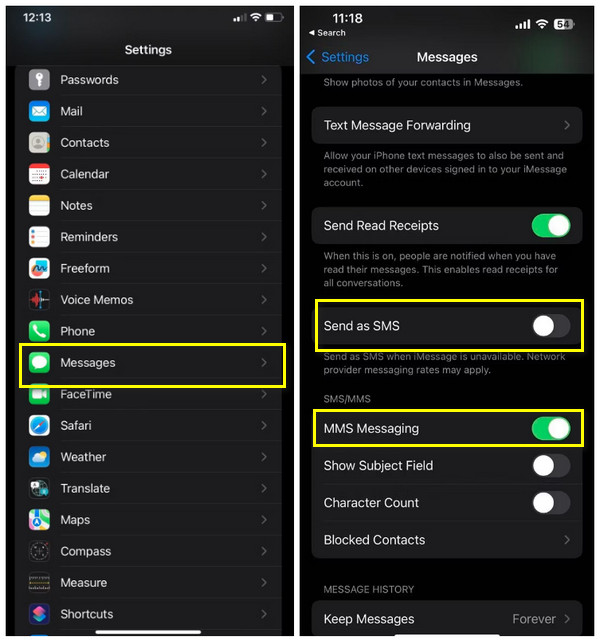
修復 2. 檢查收件人號碼。
也有可能您在沒有註意到的情況下封鎖了接收者的號碼,這就是為什麼您的 iPhone 無法向 Android 發送簡訊的原因。因此,請檢查您的號碼是否未被封鎖。
首先,前往“設定”,然後直接進入“訊息”。之後,點擊「封鎖的聯絡人」並查看接收者的號碼是否在封鎖清單中。如果是這樣,請解鎖。
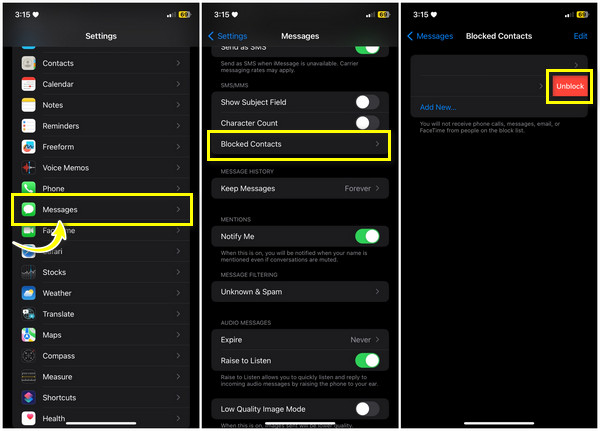
修復 3. 停用飛行模式。
如果您的 iPhone 開啟了飛航模式功能,您將無法傳送簡訊或連接到無線網路。因此,在檢查設備設定後,也不要忘記飛航模式。
存取「控制中心」或「設定」中的「飛航模式」。向上或向下滑動您的裝置以開啟“控制中心”,然後點擊“飛行”按鈕將其關閉;確認它不是橙色的。
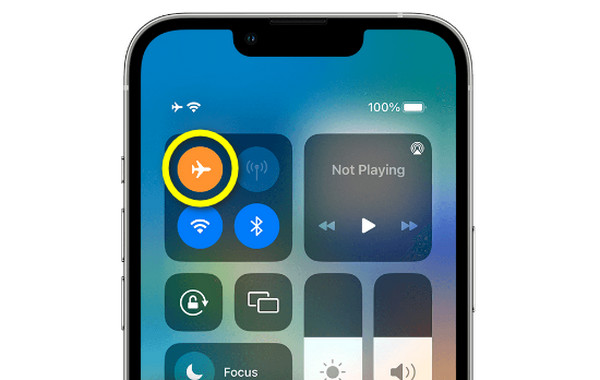
修復 4. 強制退出訊息應用程式。
解決 iPhone 不向 Android 發送簡訊問題的另一個更簡單的步驟是重新啟動「訊息」。如果應用程式無法正常執行,請嘗試退出,然後重新啟動;刷新應用程式的啟動會有所幫助。
對於有主頁按鈕的 iPhone,請雙擊主頁圓形按鈕即可打開後台應用程序,而對於沒有主頁按鈕的 iPhone,“向上滑動”即可打開後台應用程式。然後,向上滑動“訊息”應用程式以強制關閉它。
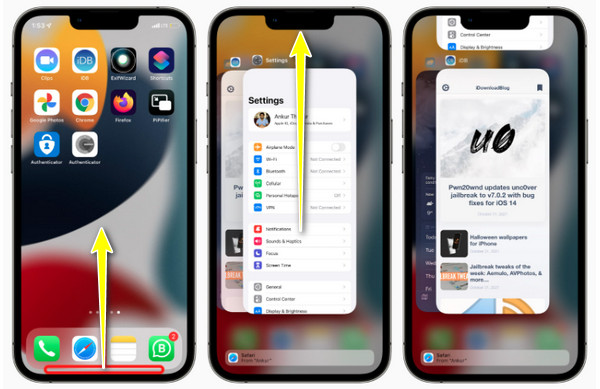
修復 5. 重新啟動 iPhone。
解決簡單問題(例如 iPhone 不向 Android 發送簡訊)的最直接解決方案之一是重新啟動裝置。此方法可以修復 iPhone 上的錯誤、故障和其他隱藏問題;根據型號,請參閱下方重新啟動 iPhone 的步驟。
對於帶有主頁按鈕的 iPhone:
按住“側面”或“頂部”按鈕,主要是iPhone的“電源”按鈕。請等待「關機滑桿」出現;拖曳它來關閉您的裝置。稍後,再次按下「電源」按鈕開啟 iPhone。
對於沒有主頁按鈕的 iPhone:
同時按下「音量」和「側邊」按鈕即可看到「關機滑桿」。拖曳滑桿關閉設備,然後再次按住「側邊」按鈕重新啟動 iPhone。然後,您可以檢查您的Andorid是否可以接收來自iPhone的簡訊。
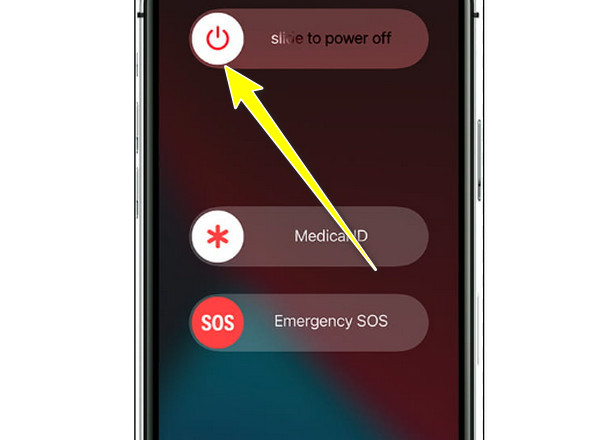
修復 6. 將您的 iPhone 更新到最新版本。
您一直在使用最新的更新嗎?如果不是,這可能會導致許多效能問題,這可能是您使用 iPhone 而不是向 Android 發送簡訊的原因。因此,請檢查“設定”上的可用更新。
在“設定”應用程式上,前往“常規”,然後選擇“軟體更新”。在那裡,檢查更新是否打開;如果有,請立即下載。
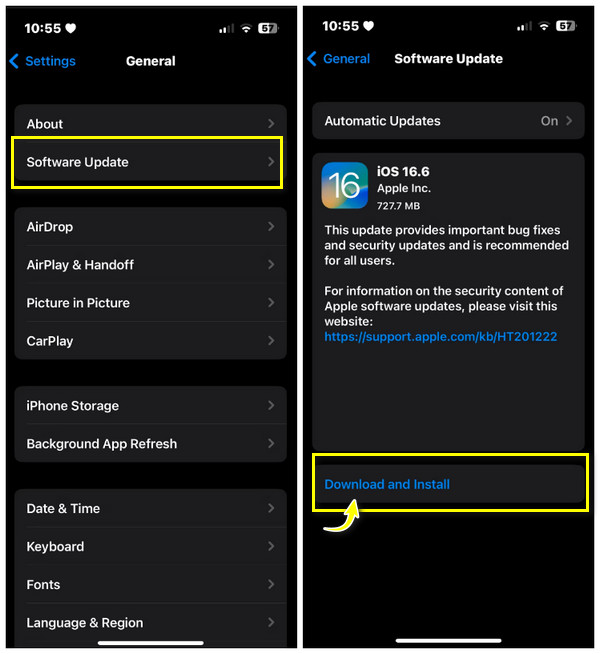
修復7.重置網路設定。
對於 iPhone 不向 Android 發送簡訊的另一個有價值的解決方案是重置網路設定。一旦網路設定被重置,它可能會破壞先前修復無法解決的簡訊問題。使用這種方法,您將丟失已儲存的 Wi-Fi 網絡,因此記下密碼至關重要。
進入“設定”後,請轉到“常規”,然後向下滾動以查看“傳輸或重置 iPhone”。從那裡,選擇“重置”,然後從彈出選項中選擇“重置網路設定”。現在,您還可以 將簡訊轉移到新 iPhone.
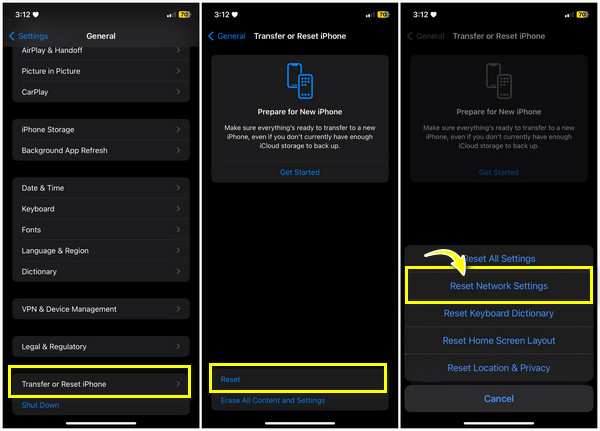
修復 8. 恢復出廠設定。
除了重置網路設定之外,您還可以重置 iPhone 上的所有內容,但有一個問題!所有內容都將從您的 iPhone 中刪除,包括觸發 iPhone 不向 Android 發送簡訊的錯誤和故障。如果您嘗試過的所有上述修復方法都無法解決問題,您可以將此作為最後的手段。
打開“設定”後,點擊“常規”,然後向下捲動以查看“傳輸或重置 iPhone”,或其他型號的“重置”。點擊「刪除所有內容和設定」即可解決所有問題,包括 iPhone 不向 Android 發送簡訊的問題。
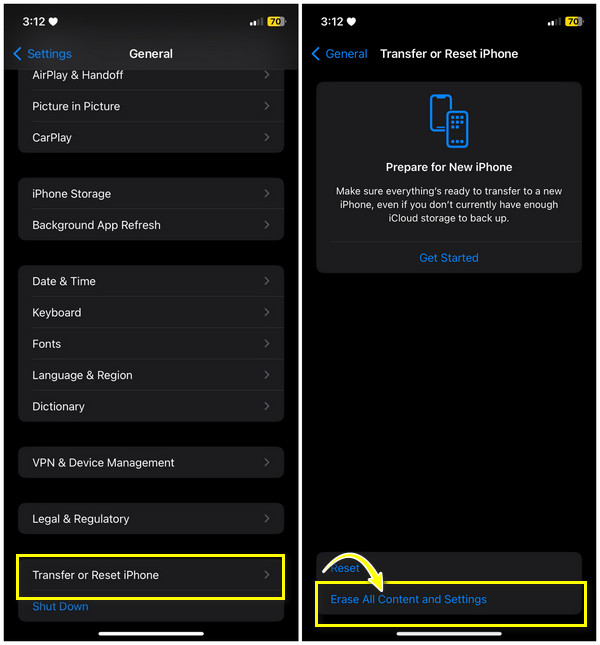
將所有文字、照片和聯絡人從 iPhone 傳輸到 Android 的額外提示
終於,您找到了 iPhone 無法向 Android 發送簡訊的問題的答案!然而,其他數據又如何呢?如果您仍然無法向您的 Android 用戶朋友發送圖像、影片等怎麼辦?不用擔心,因為 AnyRec PhoneMover 有你的後盾嗎!該程式為您提供一鍵式數據解決方案,讓您可以毫無問題地與 Android 用戶朋友共享數據。此外,它還可以 將資料從 iPhone 傳輸到 iPhone,以及 iPhone 到電腦。最重要的是,如果發生資料遺失的情況,您可以將所有訊息以 CSV、TXT 或 HTML 格式匯出到您的電腦。除了修復 iPhone 不向 Android 發送簡訊的問題之外,看看這個工具還能為您做些什麼。

透過 USB 線輕鬆將簡訊從 iPhone 傳輸到 Android。
一鍵分享必要的數據,如訊息、聯絡人、圖片等。
能夠將訊息匯出為 CSV、HTML 或 TXT 檔案以便於共用。
掃描所有重複的聯絡人、圖片和影片以同時刪除。
安全下載
有關如何修復 iPhone 不向 Android 發送短信的常見問題解答
-
如果這些方法都無法解決 iPhone 無法向 Android 發送簡訊的問題,我該怎麼辦?
不過,如果您沒有向 Android 發送短信,則可能是因為網絡存在嚴重問題。在這種情況下,請考慮聯絡您的電信業者。
-
我可以透過 iPhone 隔空投送簡訊嗎?
不可以。雖然您可以在兩個裝置之間透過 AirDrop 發送文本,但如果您遇到 iPhone 無法向 Android 發送文字的問題,則無法使用 Android 的 AirDrop 功能作為解決方法。應用另一種方法。
-
重置 iPhone 的網路設定後會發生什麼事?
重設網路設定後,所有網路都將被刪除,包括 Wi-Fi、藍牙和 VPN 設定。您不必擔心,因為不會刪除現有資料。
-
我可以從 iPhone 向 Android 發送 iMessage 訊息嗎?
不可以。您無法使用適用於 Android 收件者的 iMessage,因為它僅適用於 iOS 和 macOS 裝置。相反,您可以使用 SIM 卡在「訊息」應用程式上發送簡訊。
-
清除簡訊應用程式的快取是否有助於解決 iPhone 無法向 Android 發送簡訊的問題?
如果您使用的是「訊息」應用程式以外的簡訊應用程序,則答案是「是」。您可以考慮清除快取來解決該問題。快取可能已損壞,這會影響應用程式的整體功能。
結論
在上述解決方案中,您可能會找到合適的解決方案來修復您的 iPhone 不會向 Android 發送簡訊的問題。但請記住,每個解決方案的效果取決於觸發問題的問題。至於透過簡訊發送一堆文件給你的 Android 用戶朋友,建議的工具是 AnyRec PhoneMover。它能夠成功地將文字、圖像、影片等重要資料分享到另一台裝置。有了它,您將不再為無法向 Android 發送文字或其他檔案而煩惱,所以立即下載吧!
安全下載
